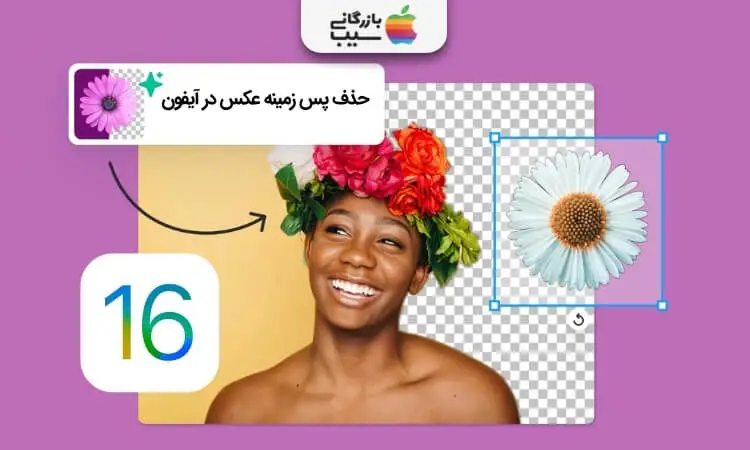
نحوه حذف پس زمینه از عکس در آیفون [iOS 16]
- نحوه حذف پس زمینه و جدا کردن اشیا از عکس در آپدیت iOS 16
- حذف پس زمینه و جدا کردن اشیا از عکس در Photos
- فراتر از Photos: جداسازی اشیا با Visual Look Up در iOS 16
- در اینجا چند نمونه از کاربردهای آن آورده شده است:
- نکات و ترفندها
- ۱. ترکیب سوژه های مختلف
- ۲. ایجاد تصاویر فراگیر
- ۳. طراحی های منحصر به فرد
- ۴. ویرایش عکس های پرتره
- ۵. ساخت کلاژهای دیجیتال
- ۶. تصاویر متحرک خلاقانه
- ۷. ماسک های سفارشی
- ۸. محتوای آموزشی جذاب
- موارد جایگزین
- برنامه های شخص ثالث:
- ابزارهای آنلاین:
- انتخاب بهترین گزینه برای شما:
- مزایا و معایب جدا کردن سوژه از پسزمینه تصاویر در iOS 16
- مزایا
- معایب
- جمع بندی
- سوالات متداول
حذف پس زمینه از عکسها در آیفون همیشه کاری چالش برانگیز بوده است، به خصوص اگر بخواهید این کار را با دقت و بدون نقص انجام دهید. اما با آپدیت شدن iOS به نسخه ۱۶، این کار به طور قابل توجهی آسانتر شده است. به لطف قابلیت جدید “جدا کردن سوژه از تصویر”، میتوانید به سادگی سوژه عکس را از پسزمینه جدا کنید و آن را در یک تصویر جدید با شفافیت یا رنگ دلخواه ذخیره کنید. این قابلیت برای طیف گستردهای از موارد، از ویرایش عکسهای پرتره گرفته تا ساخت استیکرهای شخصی، بسیار کاربردی است.
در این مقاله از مجله بازرگانی سیب، به شما نشان خواهیم داد که چگونه از قابلیت “جدا کردن سوژه از تصویر” در iOS 16 برای حذف سریع و آسان پس زمینه از عکسهایتان استفاده کنید. همچنین، نکاتی را برای به دست آوردن بهترین نتایج از این قابلیت ارائه خواهیم داد.
با استفاده از این قابلیت جدید، دیگر نیازی به استفاده از برنامههای ویرایش عکس پیچیده یا صرف زمان زیاد برای برش دستی پسزمینهها نیست. iOS 16 این کار را برای شما به طور خودکار و با دقت انجام میدهد و به شما امکان میدهد عکسهایتان را به طور حرفهای ویرایش کنید.
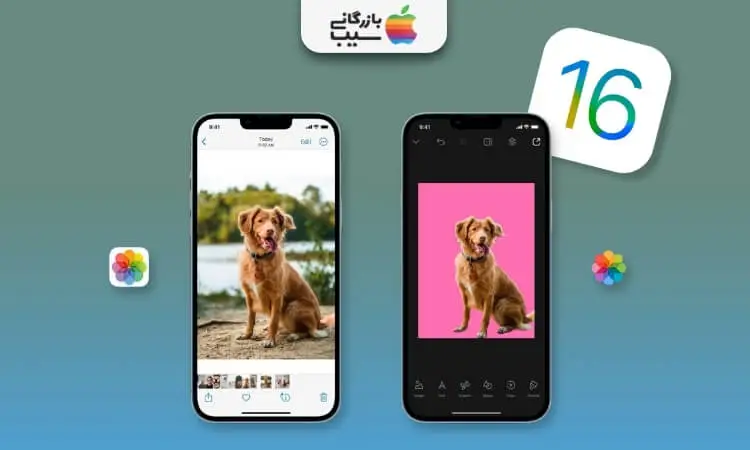
بیشتر بخوانید: چرا مک بوک به اینترنت وصل نمیشه؟ راهکارش اینجاس!!
نحوه حذف پس زمینه و جدا کردن اشیا از عکس در آپدیت iOS 16
در آپدیت iOS 16، اپل قابلیتی به نام حذف سوژه از پیشزمینه را معرفی کرده که به شما امکان میدهد به طور آسان سوژه را از پسزمینه عکس جدا کنید و آن را در قالب یک تصویر جدید ذخیره یا به اشتراک بگذارید. این قابلیت در حال حاضر در برنامههای Photos، Screenshot، Quick Look، Safari و Files در دسترس است و به احتمال زیاد در آینده به برنامههای دیگر نیز اضافه خواهد شد.
حذف پس زمینه و جدا کردن اشیا از عکس در Photos
- عکس مورد نظر خود را در برنامه Photos باز کنید.
- روی سوژه ای که می خواهید جدا کنید فشار داده و نگه دارید. پس از چند لحظه، سوژه با یک هاله سفید انتخاب می شود و پس زمینه به طور خودکار تار می شود.
- اگر انتخاب دقیق نیست، می توانید آن را به صورت دستی تنظیم کنید. برای این کار، انگشت خود را روی سوژه بکشید تا حاشیه سفید را جابجا کنید. همچنین می توانید از ابزارهای افزایش و کاهش در گوشه سمت راست پایین صفحه برای بزرگنمایی و تنظیم دقیق انتخاب استفاده کنید.
- پس از اینکه از انتخاب خود راضی بودید، می توانید سوژه را به روش های مختلفی استفاده کنید:
- آن را کپی کنید: برای کپی کردن سوژه به عنوان یک تصویر جداگانه، روی “کپی” ضربه بزنید. سپس می توانید آن را در برنامه دیگری مانند Notes یا Messages جایگذاری کنید.
- آن را به اشتراک بگذارید: برای اشتراک گذاری سوژه به عنوان یک تصویر جداگانه، روی “اشتراک گذاری” ضربه بزنید. می توانید آن را از طریق AirDrop، Messages، Mail یا برنامه های دیگر به اشتراک بگذارید.
- آن را به عنوان یک عکس جدید ذخیره کنید: برای ذخیره سوژه به عنوان یک عکس جدید، روی “ذخیره به عنوان عکس” ضربه بزنید. عکس در آلبوم “Photos” شما ذخیره خواهد شد.
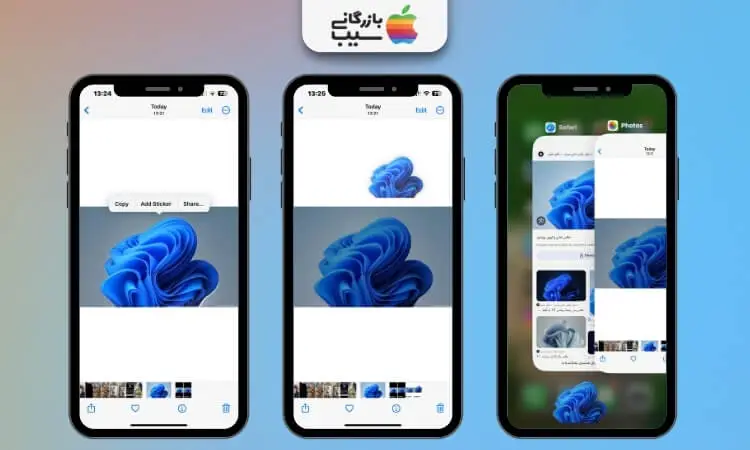
بیشتر بخوانید: به راحتی با آیفونت به تلوزیون وصل شو و لذت ببر
دیگر نیازی به برنامه های پیچیده ویرایش عکس نیست. با iOS 16 می توانید به راحتی و با چند ضربه، پس زمینه عکس های خود را حذف کنید.
فراتر از Photos: جداسازی اشیا با Visual Look Up در iOS 16
قابلیت Visual Look Up در iOS 16 فراتر از برنامه Photos عمل میکند و به شما امکان میدهد اشیا را از عکسها در طیف گستردهای از برنامهها جدا کنید.
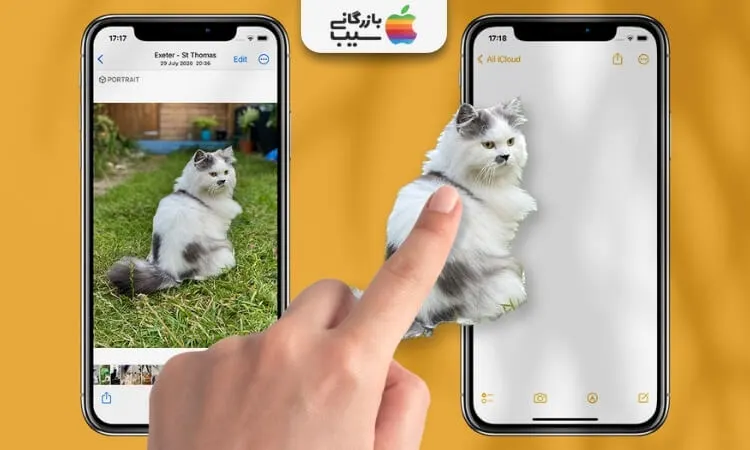
بیشتر بخوانید: راهنمای کامل استفاده و شخصی سازی اکشن باتن آیفون
در اینجا چند نمونه از کاربردهای آن آورده شده است:
- Safari: در حال مرور وب هستید و عکسی از یک محصول یا ایده جالب میبینید؟ به سادگی با استفاده از Visual Look Up، آن شیء را از عکس جدا کرده و آن را در یک برگه جدید یا برنامه Notes ذخیره کنید تا بعداً به آن مراجعه کنید.
- Screenshots: از یک صفحه وب یا برنامه اسکرین شات گرفتهاید و میخواهید فقط بخشی از آن را به اشتراک بگذارید؟ Visual Look Up را برای جداسازی متن، تصویر یا نمودار مورد نظر خود از پسزمینه اسکرین شات و اشتراکگذاری آن به طور مستقل استفاده کنید.
- Notes: در حال نوشتن یادداشتی هستید و میخواهید تصویری را برای توضیح مطلب اضافه کنید؟ با Visual Look Up، میتوانید سوژه مورد نظر را از عکس جدا کرده و آن را به طور مستقیم در یادداشت خود قرار دهید.
- Files: فایلی دارید که حاوی تصویری است و میخواهید فقط بخشی از آن را استخراج کنید؟ Visual Look Up را برای جداسازی آن قسمت و ذخیره آن به عنوان یک فایل تصویری جدید به کار ببرید.
- Messages: در حال گفتگو با دوستتان هستید و میخواهید عکس جالبی را به او نشان دهید؟ به جای فرستادن کل عکس، از Visual Look Up برای جداسازی سوژه مورد نظر و ارسال آن به عنوان یک تصویر مجزا استفاده کنید.
اینها تنها چند نمونه از کاربردهای خلاقانه Visual Look Up در iOS 16 هستند. با کمی ابتکار، میتوانید از این قابلیت برای انجام کارهای مختلف و صرفهجویی در زمان خود استفاده کنید.
نکات و ترفندها
درست است که نکات و ترفندهای قبلی به شما کمک میکنند تا از قابلیت جداسازی سوژه در iOS 16 به طور موثر استفاده کنید، اما با کمی خلاقیت میتوانید از این ابزار قدرتمند برای خلق تصاویر شگفتانگیز و چشمگیر نیز استفاده کنید.
در اینجا چند ایده برای شروع کار شما وجود دارد:
۱. ترکیب سوژه های مختلف
با جدا کردن سوژه ها از عکس های مختلف و ترکیب آنها در یک تصویر جدید، می توانید به نتایج منحصر به فرد و سوررئالیستی برسید. به عنوان مثال، می توانید سوژه ای از یک عکس منظره را با سوژه ای از یک پرتره ترکیب کنید یا حیوانی را از یک عکس به محیطی متفاوت منتقل کنید.
۲. ایجاد تصاویر فراگیر
از Visual Look Up برای جدا کردن عناصر مختلف از یک عکس و سپس قرار دادن آنها در لایه های جداگانه استفاده کنید تا یک تصویر فراگیر و چند بعدی ایجاد کنید. این تکنیک برای ایجاد تصاویر علمی تخیلی یا داستان های مصور ایده آل است.
۳. طراحی های منحصر به فرد
با جدا کردن اشیاء از عکس ها و تبدیل آنها به عناصر گرافیکی، می توانید از آنها برای ایجاد لوگو، آیکون یا الگوهای خلاقانه استفاده کنید.
۴. ویرایش عکس های پرتره
از Visual Look Up برای جدا کردن دقیق مو، لباس یا جواهرات از سوژه خود استفاده کنید و سپس آنها را به طور جداگانه ویرایش کنید تا ظاهری بی عیب و نقص و حرفه ای ایجاد کنید.
آزادی خلاقانه خود را با ابزار جداسازی سوژه در iOS 16 افزایش دهید!
این ابزار به شما امکان می دهد سوژه عکس های خود را جدا کرده و از آنها در انواع پروژه های خلاقانه مانند کلاژ، کارت پستال و طراحی گرافیکی استفاده کنید.
۵. ساخت کلاژهای دیجیتال
با ترکیب سوژه های جدا شده از عکس های مختلف، می توانید کلاژهای دیجیتال منحصر به فرد و روایتگر ایجاد کنید.
۶. تصاویر متحرک خلاقانه
با جدا کردن سوژه ها از فریم های مختلف یک ویدیو و ترکیب آنها در یک تصویر جدید، می توانید تصاویر متحرک GIF خلاقانه و سرگرم کننده بسازید.
۷. ماسک های سفارشی
از سوژه های جدا شده به عنوان ماسک های سفارشی در برنامه های ویرایش عکس یا طراحی خود استفاده کنید تا افکت های منحصر به فرد و خلاقانه ایجاد کنید.
۸. محتوای آموزشی جذاب
با جدا کردن اشیاء یا متن از تصاویر و قرار دادن آنها در پس زمینه های مختلف، می توانید محتوای آموزشی جذاب و بصری برای دانش آموزان یا مخاطبان خود ایجاد کنید.
اینها تنها چند نمونه از ترفندهای خلاقانه ای هستند که می توانید با استفاده از قابلیت جداسازی سوژه در iOS 16 به آنها دست پیدا کنید. با کمی تمرین و ابتکار، می توانید از این ابزار برای خلق آثار هنری دیجیتال شگفت انگیز و به اشتراک گذاشتن ایده های خود با دنیای اطراف خود استفاده کنید.
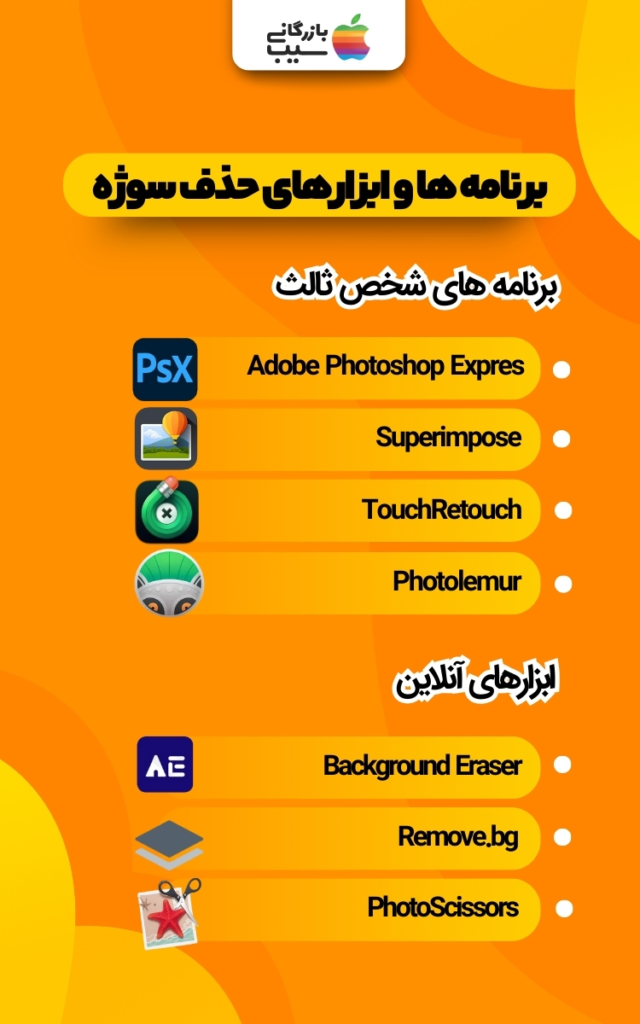
بیشتر بخوانید: بهترین و خفن ترین ترفند های عکاسی با گوشی آیفون
موارد جایگزین
اگرچه قابلیت حذف سوژه از پیشزمینه در iOS 16 بسیار کارآمد است، اما ممکن است در برخی موارد به دنبال گزینه های دیگری باشید. در اینجا چند جایگزین که می توانید امتحان کنید آورده شده است:
برنامه های شخص ثالث:
- Adobe Photoshop Express: این برنامه محبوب ویرایش عکس، ابزارهای مختلفی برای حذف پس زمینه از جمله “Background Eraser” و “Selection Tool” را ارائه می دهد.
- Photolemur: این برنامه با رابط کاربری آسان، به طور خودکار پس زمینه عکس های شما را تشخیص می دهد و آنها را حذف می کند. همچنین می توانید تنظیمات دستی را برای جزئیات بیشتر انجام دهید.
- Superimpose: این برنامه به شما امکان می دهد سوژه ها را از عکس ها جدا کرده و آنها را با تصاویر دیگر ترکیب کنید تا کلاژها و تصاویر خلاقانه ایجاد کنید.
- TouchRetouch: این برنامه ابزاری قدرتمند برای حذف اشیاء ناخواسته از عکس ها، از جمله افراد، متن و اشیاء مصنوعی ارائه می دهد.
ابزارهای آنلاین:
- Remove.bg: این ابزار آنلاین به طور خودکار پس زمینه عکس های شما را با دقت بالا حذف می کند و می توانید تصاویر را به صورت رایگان در فرمت های PNG یا JPEG دانلود کنید.https://www.remove.bg/
- Background Eraser: این ابزار آنلاین استفاده آسانی دارد و به شما امکان می دهد پس زمینه عکس های خود را به صورت رایگان حذف کنید. همچنین می توانید تصاویر را با فرمت های مختلف دانلود کنید.https://anyeraser.com/
- PhotoScissors: این ابزار آنلاین قدرتمند به شما امکان می دهد سوژه ها را از عکس ها با دقت بالا جدا کرده و آنها را در فرمت های PNG یا JPEG ذخیره کنید.https://photoscissors.com/upload
انتخاب بهترین گزینه برای شما:
بهترین گزینه برای شما به نیازها و ترجیحاتتان بستگی دارد. اگر به دنبال یک راه حل ساده و سریع هستید، حذف سوژه از پیشزمینه در iOS 16 یا یک برنامه شخص ثالث با رابط کاربری آسان مانند Photolemur می تواند مناسب باشد.
اگر به کنترل بیشتر بر روی فرآیند حذف و ویرایش های دقیق تر نیاز دارید، برنامه های شخص ثالثی مانند Adobe Photoshop Express یا TouchRetouch گزینه های بهتری هستند.
و در نهایت، اگر به طور مکرر نیاز به حذف پس زمینه دارید، یک ابزار آنلاین مانند Remove.bg یا Background Eraser می تواند به شما در صرفه جویی در وقت و تلاش کمک کند.
ترفندهای عکاسی با آیفون: جداسازی سوژه از پس زمینه
با استفاده از این قابلیت جدید در iOS 16، می توانید عکس های پرتره خیره کننده ای بگیرید که سوژه شما در آنها برجسته تر باشد.
بیشتر بخوانید: تمامی راه های ارسال لوکیشن در آیفون
مزایا و معایب جدا کردن سوژه از پسزمینه تصاویر در iOS 16
مزایا
- سهولت استفاده: استفاده از این قابلیت بسیار ساده است. تنها کافیست روی سوژه در عکس ضربه زده و نگه دارید و سپس آن را جدا کنید.
- کارایی: iOS 16 از یادگیری ماشینی برای تشخیص دقیق سوژه و جدا کردن آن از پس زمینه، حتی در تصاویر پیچیده، استفاده میکند.
- انعطافپذیری: کاربران میتوانند سوژه جدا شده را به عنوان یک تصویر جدید ذخیره کنند، آن را در برنامههای دیگر کپی و جایگذاری کنند یا از آن به عنوان استیکر استفاده کنند.
- ادغام عمیق: این قابلیت در سراسر سیستم عامل iOS 16 پدیدار میشود، به این معنی که میتوان از آن در برنامههای Photos، Safari، Mail، Notes و بسیاری دیگر استفاده کرد.
معایب
- دقت کامل ندارد: در برخی موارد، به خصوص با تصاویر چالش برانگیز، ممکن است این قابلیت سوژه را به طور کامل و دقیق جدا نکند.
- محدود به تصاویر: استفاده از این قابلیت در ویدئوها یا تصاویر زنده امکانپذیر نیست.
- نیاز به iOS 16: برای استفاده از این قابلیت، باید آیفون خود را به iOS 16 ارتقا دهید.
جمع بندی
قابلیت جداسازی سوژه از تصویر در iOS 16، ابزاری کارآمد و خلاقانه است که ویرایش عکس در آیفون را به سطحی جدید ارتقا میدهد. این قابلیت با سهولت استفاده، کارایی بالا و انعطافپذیری، به کاربران امکان میدهد سوژه را به طور دقیق از پسزمینه جدا کرده و از آن در موارد مختلف مانند ویرایش عکس، اشتراکگذاری تصاویر و ساخت محتوای خلاقانه استفاده کنند.
با وجود محدودیتهایی مانند عدم قابلیت استفاده در ویدئوها و تصاویر زنده، و نیاز به iOS 16، این قابلیت نوآوری ارزشمندی محسوب میشود و به احتمال زیاد به یکی از ویژگیهای پرکاربرد در بین کاربران آیفون تبدیل خواهد شد. این قابلیت گامی بزرگ در جهت آسانتر کردن و کارآمدتر کردن ویرایش عکس برای کاربران با مهارتهای گوناگون است و افقهای جدیدی را برای خلاقیت و نوآوری در زمینه عکس و تصویر به روی آنها میگشاید. برای خرید اقساطی ایفون ۱۶ پرو مکس با پیش پرداخت تنها ۴۰ درصد از مبلغ گوشی به سایت بازرگانی سیب مراجعه کنید.
سوالات متداول
با استفاده از ابزار داخلی iOS 16 یا برنامه های شخص ثالث مانند Background Eraser یا Pixelcut می توانید این کار را انجام دهید.
بهترین روش به نیازها و ترجیحات شما بستگی دارد. ابزار داخلی iOS 16 برای استفاده آسان و سریع مناسب است، در حالی که برنامه های شخص ثالث ممکن است کنترل و دقت بیشتری ارائه دهند.
برای استفاده از ابزار داخلی iOS 16 نیازی به اتصال به اینترنت نیست، اما برخی از برنامه های شخص ثالث ممکن است برای عملکرد به اتصال به اینترنت نیاز داشته باشند.
این روش برای عکس هایی با کنتراست خوب بین سوژه و پس زمینه بهتر عمل می کند.
بله، اکثر برنامه های جدا سازی سوژه به شما امکان می دهند پس زمینه را قبل از ذخیره یا اشتراک گذاری ویرایش کنید.